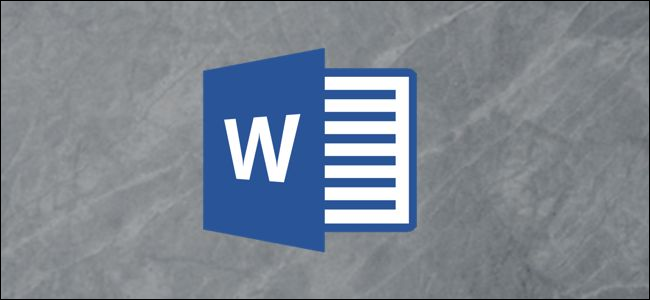
Las citas en bloque se utilizan para sangrar y separar un comentario citado de su propia escritura. A diferencia de las sangrías normales, agregar comillas en bloque en Microsoft Word requiere algunos pasos adicionales.
Debido a que la escritura académica está escrita con estrictos estándares de estilo, los requisitos para las citas en bloque en Word difieren de un estilo a otro. Afortunadamente, puede ajustar el tamaño de cualquier sangría usando la barra de regla o usando la configuración de «Párrafo» en el menú «Diseño» o en la ventana de configuración de «Párrafo».
Uso del menú de diseño
La forma más rápida de agregar comillas en bloque a un documento de Microsoft Word es usar la configuración de «Párrafo» que está visible en la pestaña «Diseño» en la barra de la cinta.
Para agregar una cotización en bloque usando este menú, abra su documento de Word y seleccione el texto de la cotización. Desde la barra de la cinta, haga clic en la pestaña «Diseño» para mostrar la configuración de «Párrafo».
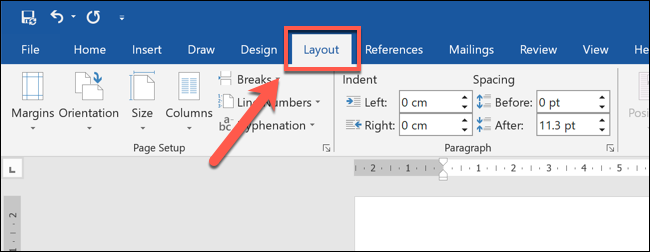
Las citas en bloque tanto en estilo APA como MLA deben comenzar en su propia línea y tener sangrías a la izquierda de 0,5 cm de tamaño. En el estilo APA, las citas en bloque deben tener al menos 40 palabras, mientras que en el estilo MLA, las citas deben tener al menos cuatro líneas.
Si usa un estilo académico diferente, consulte su guía de estilo para asegurarse de que el tamaño de sangría que usa sea correcto.
Como APA y MLA utilizan sangrías de 0,5 cm para las comillas en bloque, establezca el valor de «Sangría izquierda» en «0,5 cm» y presione la tecla Intro para confirmar. Alternativamente, use los botones de flecha a la derecha para aumentar el tamaño de la sangría con incrementos de 0,1 cm.
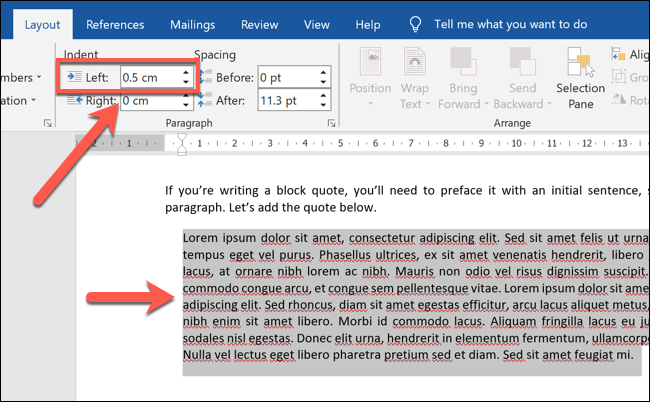
Esto cambiará el tamaño de la sangría para el texto que seleccionó, creando una cita en bloque en el proceso. Luego, puede agregar formato, como cursiva, para que el texto se destaque aún más. Deberá repetir estos pasos para cada cita de bloque adicional que agregue a su documento.
Usando la barra de la regla
En ediciones anteriores de Microsoft Word, la forma más fácil de agregar una cita en bloque a un documento de Word era usar la barra de la regla, que muestra los márgenes y las sangrías actualmente en uso. Sin embargo, la barra de la regla ya no está visible de forma predeterminada en las versiones más recientes.
Si bien sigue siendo un método rápido y fácil para agregar una cita en bloque, primero deberá habilitar la barra de regla. Para hacer esto, abra su documento de Word y haga clic en la pestaña «Ver» en la barra de la cinta.
En la categoría «Mostrar», seleccione la casilla de verificación junto a la opción «Regla» para habilitar la regla.
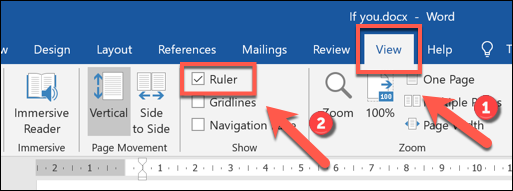
Esto mostrará la regla en la parte superior e izquierda de su documento. Las áreas en blanco están dentro del área de impresión del documento, coincidiendo con los márgenes de la página del documento. Cada punto de la regla tiene un tamaño de 0,25 cm.
Para establecer una sangría de cotización en bloque, seleccione su cotización, luego arrastre los íconos de estilo reloj de arena en la parte superior de la barra de menú hasta que los íconos superior e inferior se encuentren en el punto de 0,5 cm.
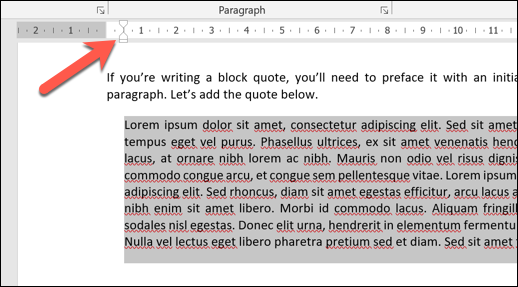
Esto creará una sangría de cotización en bloque de 0,5 cm de tamaño, adecuada para documentos de estilo académico APA y MLA.
Uso del menú de configuración de párrafo
También puede utilizar el menú de configuración «Párrafo» en Microsoft Word para establecer una sangría de comillas en bloque.
Para hacer esto, seleccione el texto que contiene la cita en bloque en su documento, haga clic derecho en el texto, luego elija la opción «Párrafo» en el menú.
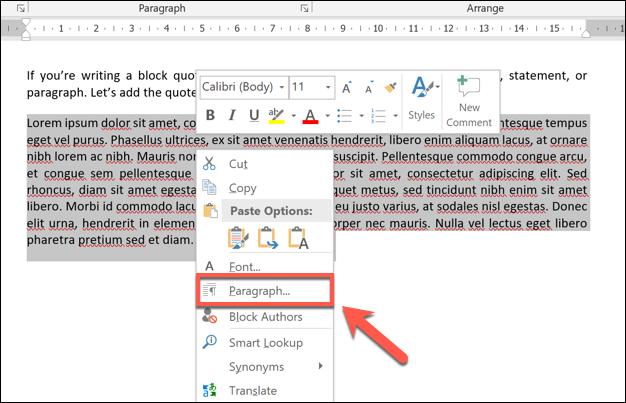
En la pestaña «Sangría y espaciado» del menú «Párrafo», puede aplicar una sangría al texto seleccionado.
Como las citas en bloque APA y MLA requieren una sangría izquierda de 0,5 cm, establezca el valor de «Sangría izquierda» en «0,5 cm» y presione enter. Si está usando otro estilo académico, verifique su estilo para saber cuál es el tamaño correcto para usar aquí.
Puede escribir el valor manualmente o usar las teclas de flecha en el cuadro de texto para aumentar la sangría en incrementos de 0,1 cm.
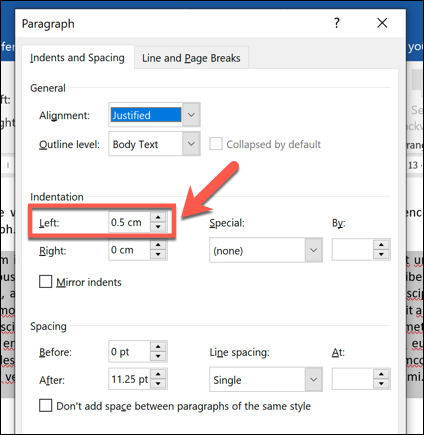
Haga clic en «Aceptar» para guardar su configuración y aplicar la sangría de comillas en bloque al texto seleccionado.
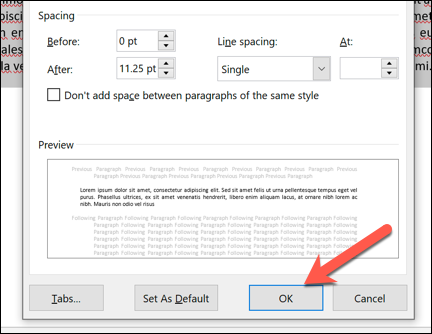
Una vez guardado, la sangría de 0,5 cm se aplicará a su texto, creando una cita en bloque en el proceso. Deberá repetir estos pasos para cada cita de bloque adicional que agregue a su documento.


